Hoe Verwijderde Kalenders op iPhone te Herstellen(inclusief iPhone 6)
De Beste iPhone Kalender Herstel Software: Wondershare Dr.Fone voor iOS
Verlies van belangrijke gegevens van een iPhone is een vervelende zaak, ofschoon er verscheidene manieren zijn waarop het kan gebeuren. Uw zorgen over het eventuele verlies van gegevens kan hier ten einde komen. Of u nu gegevens kwijt bent door ze per ongeluk te verwijderen of door een kapot apparaat, er zijn drie manieren om er aan te werken: scan het op uw iPhone, haal het van uw iTunes backup en herstel het van uw iCloud backup.
Op deze manier heeft u de hulp nodig van de tool: Wondershare Dr.Fone voor iOS of Wondershare Dr.Fone voor iOS (Mac). Beide programma's stellen u in staat verwijderde iPhone kalenders in maar 3 stappen te herstellen: scan, lees en herstel. Download nu de test versie hieronder om het gratis uit te proberen.
Waarom Kiezen voor Wondershare Dr.Fone voor iOS
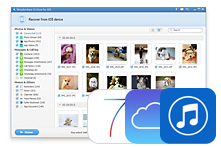
3 Manieren om gegevens te herstellen
Selectief gegevens te zoeken en op te halen van iOS apparaten, iCloud en iTunes backups (inclusief encrypted backups).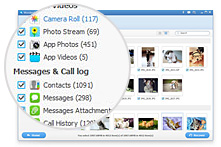
Herstel tot 18 File Types
Herstel contacten, SMS, foto's, videos, aantekeningen, call log, kalender, voicemail, voice memo, app data, etc.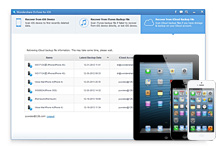
Voor Bijna Alle iOS Apparaten
Compatibel met de laatste iOS 8 versie en ondersteunt iPhone 6 Plus/6/5S/5C/5/4S/4/3GS, alle iPads en iPod touch 5.
Veilig en gemakkelijk
iedereen kan het risicoloos gebruiken in een handomslag, er is helemaal geen technische kennis voor nodig.Hoe Wondershare Dr.Fone voor iOS te Gebruiken om Verwijderde Kalenders van iPhone te Herstellen
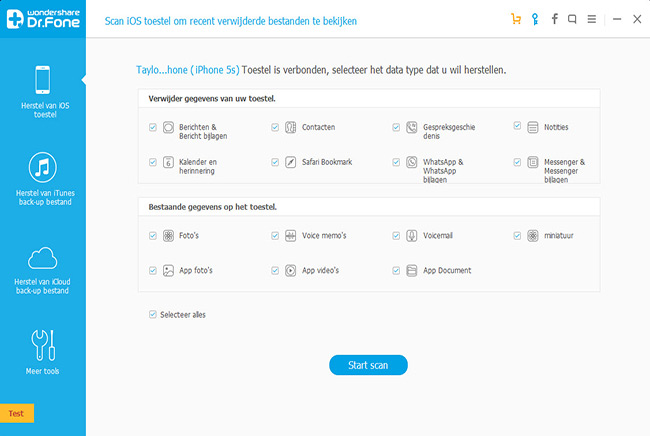


Tips: Als u het Kalender ikoon op het scherm van de iPhone mist
In het algemeen is de Kalender een ingebouwde app op de iPhone, die op zich niet kwijt kan raken. Als dit gebeurt, moet u uw iPhone grondig checken, zodat u geen extra instellingen behoeft te doen op uw iPhone. Wat kunt u doen als u de Kalender mist? Lees hieronder.
1. Controleer mappen op uw iPhone: Dit moet heer eerst gedaan worden. Het is heel eenvoudig een ikoon naar een map te slepen die u heeft aangemaakt om verschillende ikonen te sorteren op uw iPhone. Als het onbedoeld gebeurt is het heel gemakkelijk het te missen. Controleer dus zorgvuldig om er zeker van te zijn dat het Kalender ikoon echt weg is.
2. Start uw iPhone opnieuw: Veel iPhone gebruikers hebben de ervaring dat het opnieuw op starten van de iPhone problemen met kleine bugs kan oplossen. Het is in ieder geval niet slecht voor uw apparaat. Probeer het even voordat u andere oplossingen zoekt.
3. Reset het iPhone startmenu: Als u zeker weet dat het Kalender ikoon echt weg is van het startmenu van uw iPhone, kunt u het op deze manier proberen. Het resetten van het iPhone's startmenu zet het alleen maar terug naar de fabrieksinstellingen, het verandert geen gegevens. Doe het daarom zonder u zich zorgen te maken en dan zult u het ikoon weer zien verschijnen op uw iPhone.
Ga naar: Instellingen > Algemeen > Reset > Reset Startmenu Layout.
Om verder te lezen
Herstel iPhone berichten: Deze gids laat op verschillende manieren zien hoe verwijderde tekstberichten te herstellen op iPhone.
Herstel verwijderde foto's op uw iPhone: Dit artikel laat op verschillende manieren zien hoe verwijderde foto's te herstellen op uw iPhone.
Herstel iPhone iBerichten: U kunt verwijderde contacten zonder een backup op iPhone in 3 gemakkelijke stappen herstellen.





